Aug 14, 2025 • Categoría: Soluciones para partición • Soluciones probadas
El particionamiento del disco es un proceso utilizado por muchos para maximizar el almacenamiento y el uso del disco. Al particionar tu disco, estás creando estanterías digitales para mantener tus archivos más organizados. Esto protege tus datos de perderse si alguna vez tu disco se corrompe o se encuentra con algún error del sistema. Los usuarios habituales pueden encontrar esta tarea difícil y abrumadora, por lo que es recomendable hacer uso de gestores de particiones.
Resumen:
Muchos usuarios están encontrando ahora que es crucial tener un programa que en última instancia, pueda resolver tus necesidades y preocupaciones de partición de disco. AOMEI Partition Manager es un programa creado por AOMEI Technology, un prometedor desarrollador de programas conocido por sus programas de creación de soluciones para discos y archivos. Es una descarga gratuita que puedes utilizar para resolver cualquiera de tus problemas de partición de disco. Es una herramienta flexible utilizada para crear, modificar y eliminar particiones dentro de las unidades de tu computadora. En este artículo, ofrecemos una guía completa, paso a paso, sobre cómo utilizar el programa.
AOMEI Partition Manager
AOMEI Partition Manager es un potente programa de gestión de particiones de disco todo en uno que te permite crear, cambiar el tamaño, eliminar, combinar y dividir particiones en tu computadora. Es uno de los programas más confiables y utilizados por muchos usuarios. El programa es de descarga gratuita y de uso personal y comercial, lo que lo hace ideal para la gestión de pequeñas empresas y oficinas. Además, AOMEI tiene mucho que ofrecer, como que está disponible en tres versiones; estándar, profesional y para servidores. Echa un vistazo a estas tres versiones.
Revisión de AOMEI Partition Assistant (Ediciones Gratuitas y de Pago)
Resumen de la Edición Estándar
AOMEI Partition Assistant Standard Edition es una versión gratuita del programa que incluye todas las funciones prácticas de partición de disco para los usuarios generales. Además, la herramienta es fácil de usar, ya que proporciona asistentes paso a paso para completar cada tarea. La siguiente es una lista de características.
Características de la versión gratuita
- Asistente de Copia de Disco
- Asistente de Copia de Partición
- Windows To Go, Creador
- Integración en el Entorno de Recuperación
- Cambiar el ID del Tipo de Partición
- Convertir disco de datos a MBR
- Volver a construir el MBR
- Permite cambiar el tamaño, combinar, formatear, eliminar, crear, clonar y mover particiones.
En primer lugar, nos gustaría destacar la interfaz extremadamente fácil de usar de este gestor de particiones gratuito. Las herramientas que necesitas son fácilmente accesibles desde la ventana principal. Incluso si no eres una persona experta, los Asistentes pueden guiarte a través de los procesos con facilidad - hay varias notas y recomendaciones útiles disponibles.
Además de su interfaz fácil de usar, AOMEI Partition Manager te permite programar tareas y realizarlas en el orden que elijas sólo después de hacer clic en Aplicar. Por lo tanto, si encuentras un error, siempre puedes descartar o deshacer los cambios previstos.
Revisión de AOMEI Partition Assistant Professional
Es una versión de pago del programa de partición de disco que mejora el producto existente con más funciones nuevas. Con la versión premium, puedes completar todas las tareas de particionado más rápidamente y obtener acceso a todo el conjunto de características, tales como migrar libremente el SO entre MBR, GPT SSD y HDD, cambiar de dispositivo o arrancar el disco entre MBR, y muchas más. La lista completa de características se indica a continuación.
Características de la versión de pago
Además de las funciones enumeradas en la edición estándar, esta versión incluye:
- Fácil oportunidad de migración del SO entre MBR, GOT SSD o HHD
- Convertir el disco de sistema/arranque entre MBR y GPT
- Asignación de espacio libre de una partición a otra
- Extensión del Asistente de Partición
- Alineación de particiones
- Asistente de Recuperación de Particiones
- Función de Partición rápida
- Partición por línea de comandos
La licencia de AOMEI Partition Manager Professional te permite utilizar el programa en dos PC simultáneamente. Aunque estas características pueden no ser apropiadas para la mayoría de los usuarios de PC, obtienes un buen conjunto de características por un precio razonable.
Resumen de las ediciones Server, Unlimited y Technician
AOMEI Partition Manager Versión Server Por 179 dólares, permite utilizar el programa en Windows Server 2003, 2008 (R2), 2012 (R2), 2016, 2019, SBS 2003, 2008, 2011, WHS 2011. El programa está disponible en versiones de 32 y 64 bits.
La licencia Unlimited está pensada para su uso en las computadoras de la empresa, independientemente de la ubicación de las mismas. Puedes encontrar más información sobre esta versión en la web oficial de AOMEI.
La licencia de la versión Technician está destinada a los profesionales de la informática y a los técnicos que desean utilizar el programa en la computadora. Por ejemplo, si quieres ganar dinero resolviendo problemas informáticos a tus clientes, deberías pensar en utilizar este programa. En esta situación, necesitarás una licencia especial. Puedes encontrar más información sobre esta licencia en el sitio web oficial de la herramienta.
Pros y Contras
Con cualquier tipo de programa informático, encontrarás muchos pros y contras. Sólo es cuestión de sopesar las ventajas y los inconvenientes. Una de las ventajas de AOIMEI es que su descarga es totalmente gratuita, tanto para uso personal como comercial. A pesar de ser gratuito, no le faltan características esenciales para los problemas de partición de disco. Como hemos mencionado anteriormente, es compatible con una amplia gama de los sistemas operativos actuales, por lo que seguramente será compatible con tu computadora. A pesar de que el programa es potente, es muy fácil de usar. Hace uso de gráficos para ayudarte a visualizar el espacio que ocupan las unidades en tu PC. Tampoco tendrás que preocuparte de perder accidentalmente tus datos cuando utilices el programa. Tal vez el único inconveniente importante de este programa es que ofrece una versión de pago, lo que significa que algunas funciones están limitadas o pueden no estar disponibles con la descarga gratuita. Tampoco está equipado para convertir las particiones primarias en particiones lógicas.
Muchos sitios de revisión de tecnología de renombre también han recomendado el programa. Según PCAdvisor, Aomei Partition Assistant Standard es una herramienta fácil de usar que ayuda a gestionar las particiones del disco duro de una computadora. También proporciona muchas características que hacen que el proceso de partición sea fácil y rápido.
¿Cómo Instalar Aomei Partition Manager?
Paso 1. Descarga la herramienta desde el sitio oficial - Puedes conseguir el programa gratuito. Paso 2. Instala e inicia la herramienta en tu sistema. Paso 3. Una vez que hayas iniciado la herramienta, ésta detectará los controladores disponibles automáticamente.
¿Cómo Usar Aomei Partition Manager?
Si has decidido utilizar este programa, es posible que aún no sepas por dónde empezar. No te preocupes, no te llevará mucho tiempo acostumbrarte a este programa. A continuación, una guía detallada paso a paso sobre el uso de AOMEI Partition Manager. Sólo asegúrate de seguir las instrucciones cuidadosamente y tendrás la tarea hecha en poco tiempo.
- Para disminuir el tamaño de una partición para poder aumentar el tamaño de otra partición
Paso 1. Selecciona la partición que quieres cambiar de tamaño y haz clic en " Cambiar tamaño de la partición ".
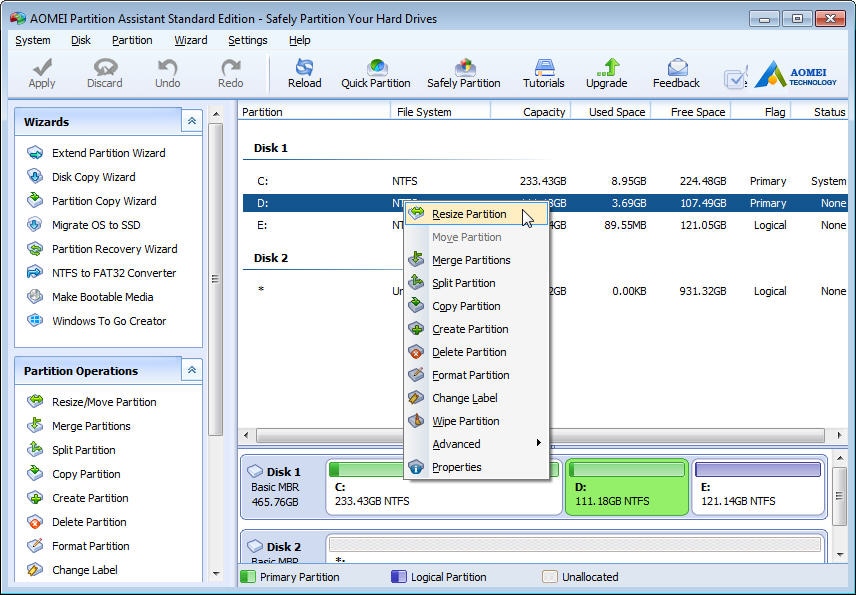
Paso 2. Coloca la flecha en el borde izquierdo de la partición y arrástrala. Selecciona en "Aceptar".
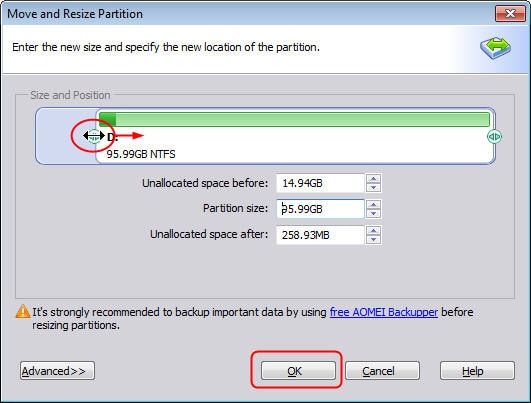
- Para ampliar un disco
Paso 1. Cambia el tamaño de la unidad realizando los pasos anteriores. Esto añadirá espacio a una unidad concreta. En este ejemplo, estamos cambiando el tamaño de la unidad C.
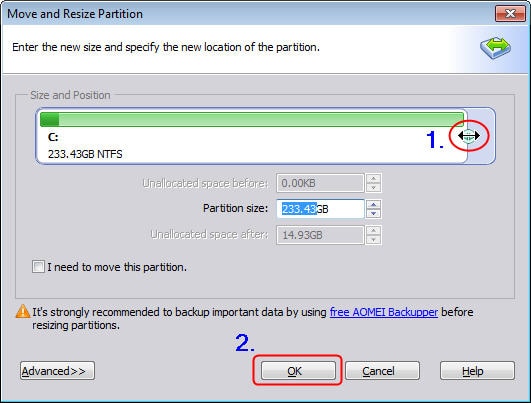
Paso 2. Por último, haz clic en el botón "Aplicar" para aplicar los cambios realizados.
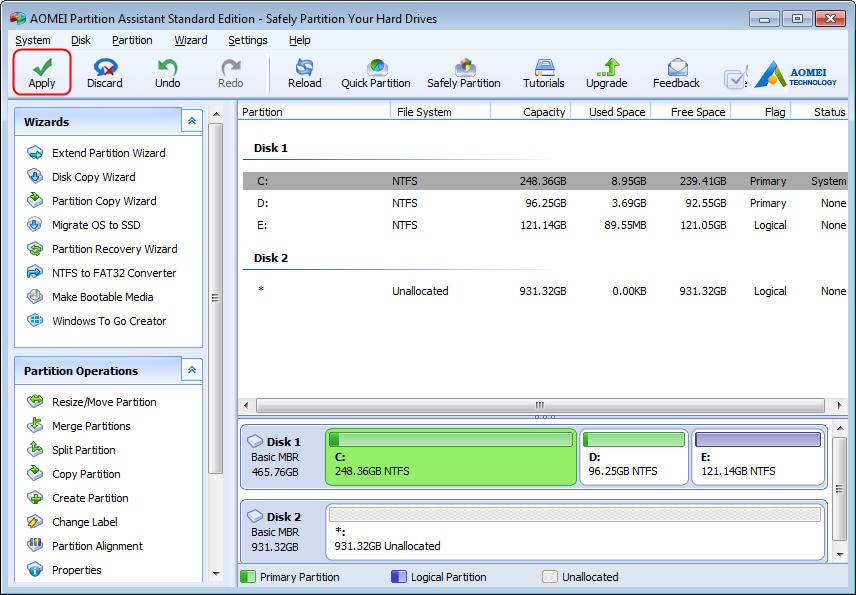
Conclusión
Los problemas con el disco duro y los discos son bastante intimidantes de tratar. No quieres experimentar y hacer un ensayo y error cuando se trata de cualquiera de tus discos. Esto podría resultar en la pérdida permanente de tus datos. Hay muchos programas que puedes descargar para resolver tus problemas de disco. Tienes que elegir el que mejor se adapte a tus necesidades y te lo haga fácil y rápidamente. AOMEI Partition Manager es uno de los mejores programas que puedes descargar gratis en línea.
Preguntas Frecuentes (FAQ)
¿Cómo puedo resolver la descripción del error que dice "Error en la carga del controlador, por favor, reinstala el programa"?
Si los controladores de Partition Assistant se cargan de forma anormal o sin éxito, por favor, desinstala el programa por completo, reinicia el dispositivo y vuelve a instalarlo.
¿Qué debo hacer antes de intentar ampliar mi partición?
Te recomendamos que cierres todas las demás aplicaciones antes de ejecutar nuestro producto; si procede, te recomendamos que desfragmentes todas las particiones.
Después de convertir el disco del sistema de GPT a MBR, ¿por qué pide instalar el AIK o ADK de Windows al crear medios de arranque?
La partición de recuperación (partición WRE) no funcionará después de la conversión ya que el medio de arranque AOMEI Partition Manager se construye en el disco winre.wim de la partición de recuperación, se te pedirá que instales el AIK o ADK. Puedes copiar la carpeta "Recuperar" de la partición de recuperación al directorio raíz de la unidad C: y volver a intentarlo.
¿Es seguro utilizar el gestor de particiones AOMEI?
La respuesta corta es sí. Ningún usuario ha afirmado haber perdido datos al combinar, ampliar o dividir particiones. Sin embargo, por supuesto, pueden producirse errores. Puede ocurrir por elegir una opción incorrecta, o por un mal funcionamiento del programa. Por lo tanto, es inteligente tomar una copia de seguridad de tu disco antes de realizar cualquier cambio.
Soluciones para particiones
- Recuperación de partición
- 1.10 mejores programas gratuitos de recuperación de particiones
- 2.Cómo recuperar RAW en NTFS
- 3.Cómo recuperar partición USB
- Problemas de partición
- 1.Cómo convertir RAW a NTFS
- 2.Cómo convertir NTFS a FAT32
- 3.Cómo eliminar partición oculta de unidad USB
- 4.Cómo reparar una partición dañada
- Consejos de partición





Alfonso Cervera
staff Editor